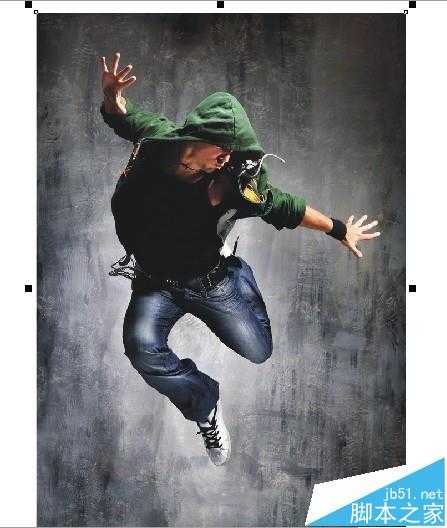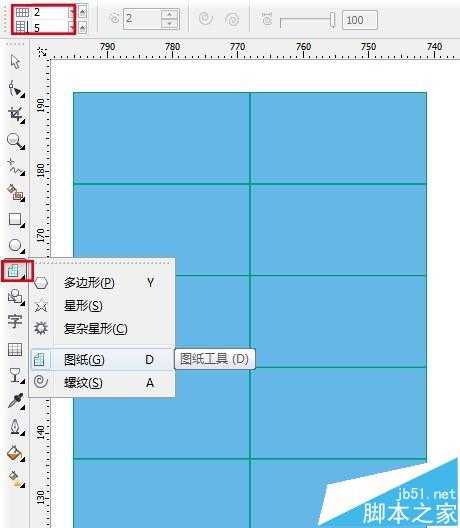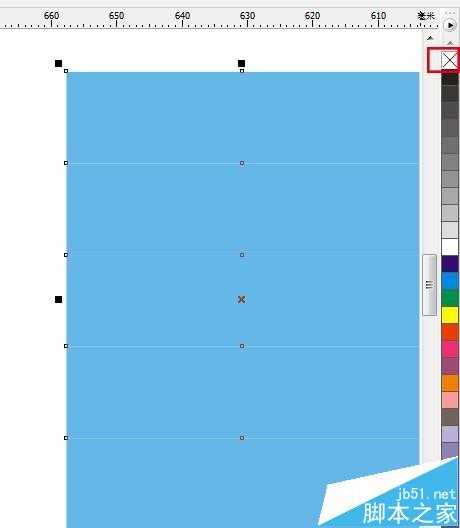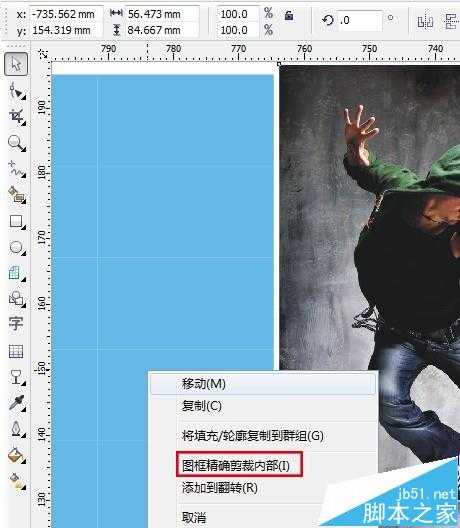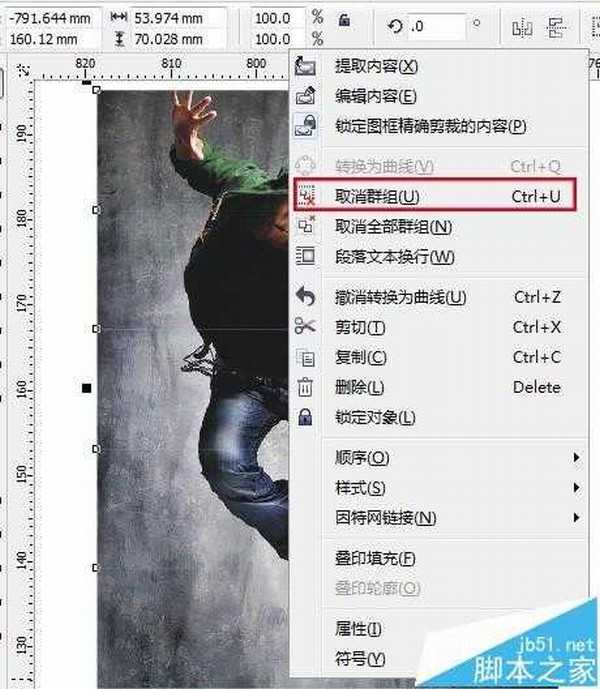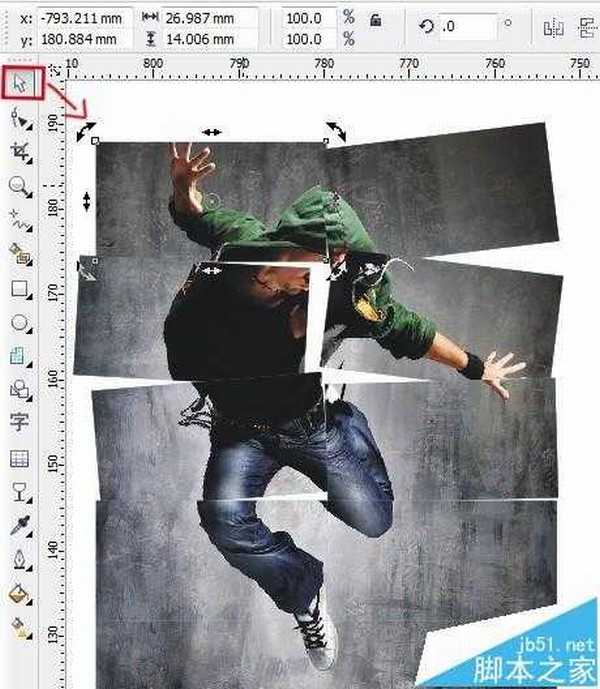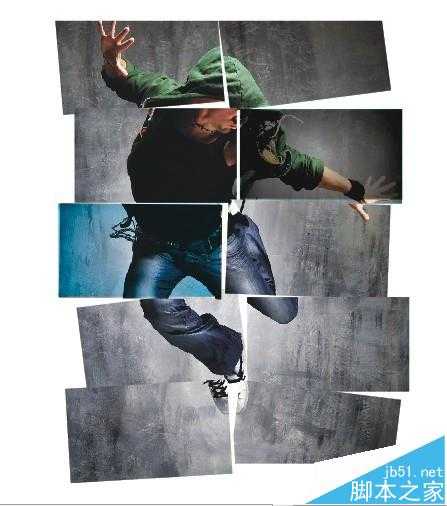白云岛资源网 Design By www.pvray.com
CorelDRAW中的图纸工具可以给照片做一些超炫效果,让你的照片别具一格。本教程将详解CorelDRAW中如何使用图纸工具制作拼合图。
- 软件名称:
- CorelDRAW X5 中文正式版 v15.2.0.661 附详细安装教程
- 软件大小:
- 496MB
- 更新时间:
- 2016-05-16立即下载
1、置入一张图片到你建好的纸张上。
2、找到工具箱中的图纸工具,并且先设置好图纸的行数、列数。必须是先设置后绘制才可以。
3、将画好的图纸在右边的色块中单击填充任意颜色,但描边要选择无填充(单击鼠标右键)。
4、将图片按住鼠标右键拖拽到图纸中,松手时出现“图框精确剪裁内部”。
5、放进去之后因为图片是组合的,所以鼠标右键“取消群组”。
6、取消群组之后就可以随意摆放各图片的位置及角度。(旋转是在选中的基础上再用挑选工具单击一下,或是直接可以双击。)
7、最终效果图,除此之外还可以根据需求添加文字,使效果更加炫。
注意事项:
数值设置好
相关推荐:
CDR直线连接器工具怎么用?
CDR怎么使用均匀填充工具给图形上色?
cdr怎么使用交互式阴影工具立体浮雕文字效果?
白云岛资源网 Design By www.pvray.com
广告合作:本站广告合作请联系QQ:858582 申请时备注:广告合作(否则不回)
免责声明:本站资源来自互联网收集,仅供用于学习和交流,请遵循相关法律法规,本站一切资源不代表本站立场,如有侵权、后门、不妥请联系本站删除!
免责声明:本站资源来自互联网收集,仅供用于学习和交流,请遵循相关法律法规,本站一切资源不代表本站立场,如有侵权、后门、不妥请联系本站删除!
白云岛资源网 Design By www.pvray.com
暂无评论...